Registrere adresseboken for en enhet eller applikasjon
Du kan registrere en adressebok som ble brukt med en enhet eller applikasjon til driveren, slik at du får tilgang.
Dette kapittelet forklarer prosedyren for registrering av en adressebok for hver bruker, og fremgangsmåten for en administrator når det gjelder å registrere en adressebok til en utskriftsserver-enhet.
Ved å registrere en adressebok på en utskriftsserver-enhet, kan den samme adresseboken brukes på klientsiden.
Registrere en adressebok for hver bruker
Forutsetninger
Sjekk type og format for adresseboken du vil registrere.
Følgende typer adressebøker kan registreres med denne fremgangsmåten:
Windows Address Book
Messaging API
Canon Device Address Book
Prosedyrer
1.
Vis [Spesiell]-arket → klikk på [Adresseboktype].
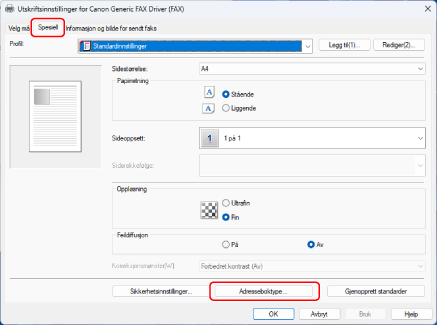
2.
Trykk på [Lagre] i dialogboksen som vises.
Hvis en adressebok allerede er registrert, vises den i listen i dialogboksen.
3.
I dialogboksen [Lagre adressebok] velger du type adressebok som skal registreres → klikk på [OK].
Du kan registrere opptil 10 adressebøker av typen Canon Device Address Book.
4.
Velg adressebokfilen som skal registreres i Legg til / rediger-dialogboksen → klikk på [OK].
Angi eller endre navn på adresseboktype etter behov.
For typen Messaging API, må du velge profilen som skal brukes.
5.
I dialogboksen [Adresseboktype] klikker du på [OK].
Registrere en adressebok på en enhet som deles som utskriftsserver
Forutsetninger
Når du starter datamaskinen, skal du logge på med administratorrettigheter.
Sjekk type og format for adresseboken du vil registrere.
Kun adressebokfiler i formatet Canon Device Address Book kan registreres med denne fremgangsmåten.
Lagre adressebokfilen som skal registreres i en nettverkmappe.
Hvis adressebokfilen lagres i en lokal mappe, kan den ikke registreres med denne fremgangsmåten.
Prosedyrer
1.
Vis skjermbildet for skriveregenskaper.
(1) Vis [Bluetooth og enheter] (eller [Enheter]) fra [ Innstillinger] på Start-menyen.
Innstillinger] på Start-menyen.
 Innstillinger] på Start-menyen.
Innstillinger] på Start-menyen.(2) I [Skrivere og skannere] vises skjermbildet for håndtering av enheten som skal stilles inn.
Når du vil vise skjermbildet for håndtering av enheten, kan du klikke på enheten eller på [Administrer] for den tilhørende enheten.
(3) Klikk på [Skriveregenskaper] for enheten som skal stilles inn.
2.
Vis [Enhetsinnstillinger]-arket → klikk på [Adresseboktype].
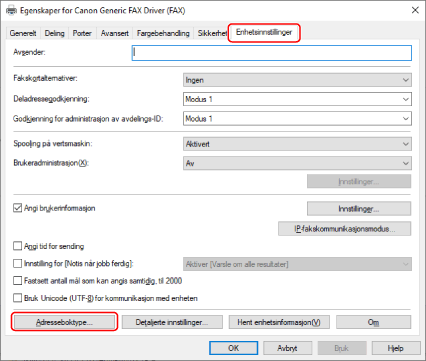
3.
Trykk på [Lagre] i dialogboksen som vises.
Hvis en adressebok allerede er registrert, vises den i listen i dialogboksen.
Du kan registrere opptil 10 adressebøker av typen Canon Device Address Book.
4.
I Legg til / rediger-dialogboksen angir du navnet på adresseboken som skal registreres, og deretter velger du filen som skal registreres → klikk på [OK].
5.
I dialogboksen [Adresseboktype] klikker du på [OK].
6.
I [Enhetsinnstillinger]-arket, klikk på [OK] eller [Bruk].